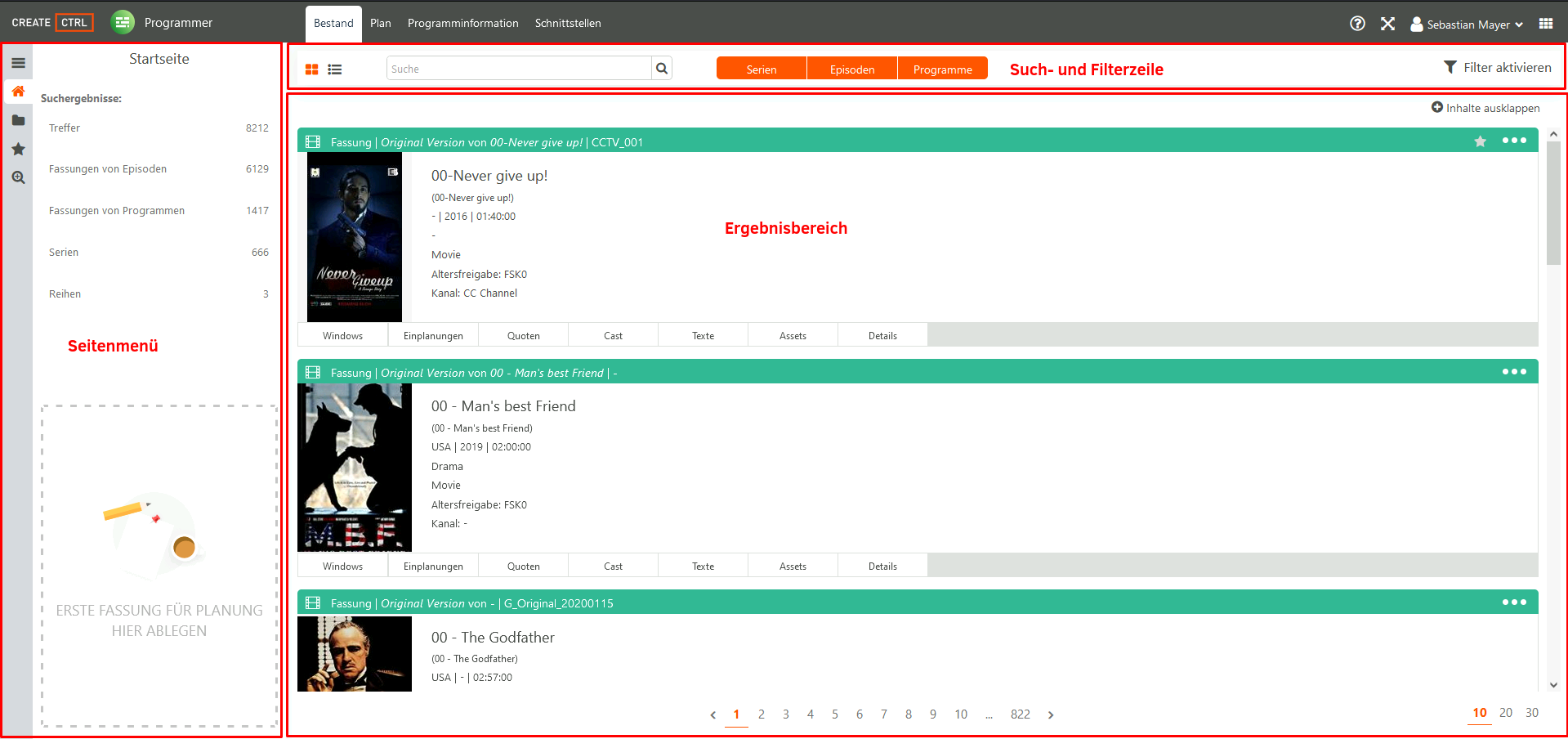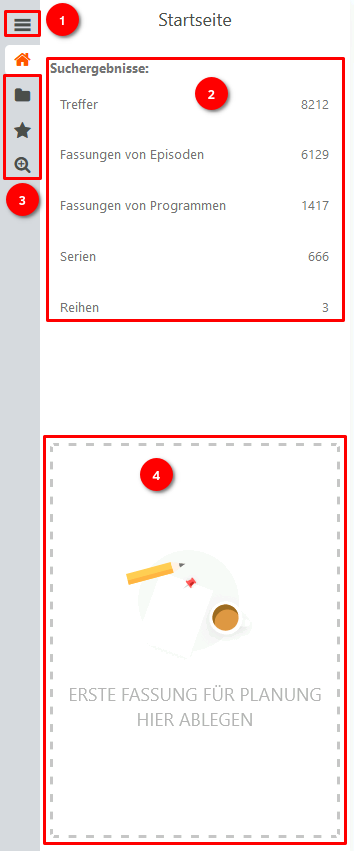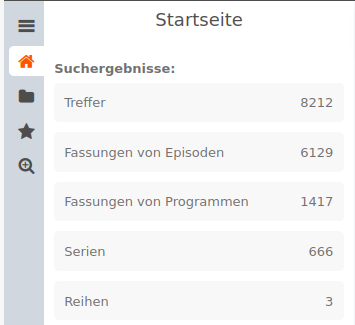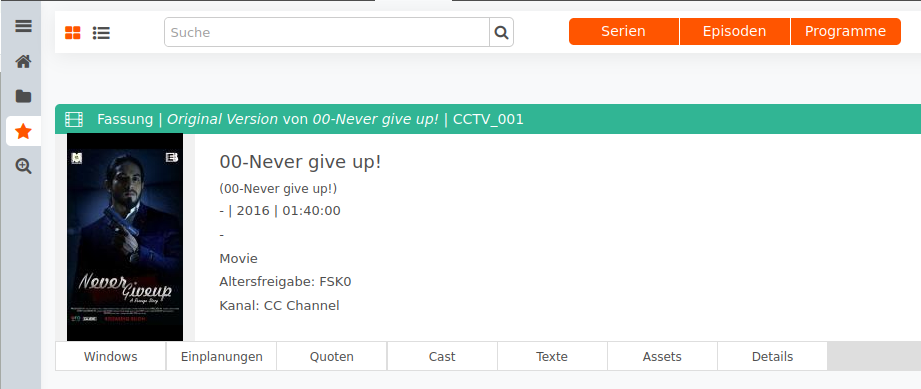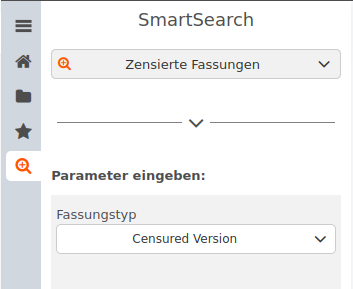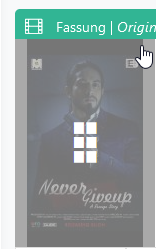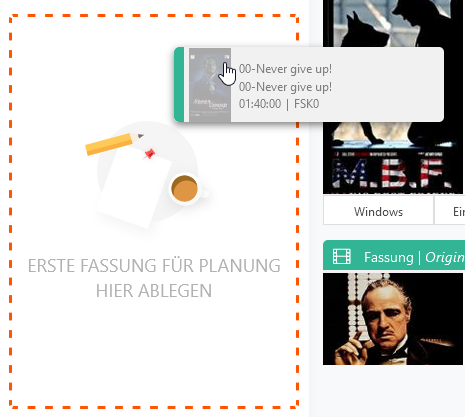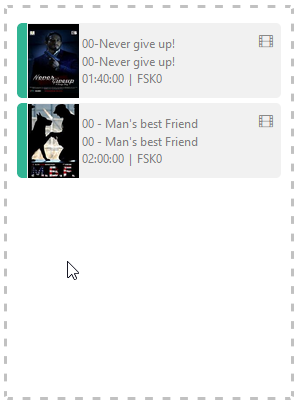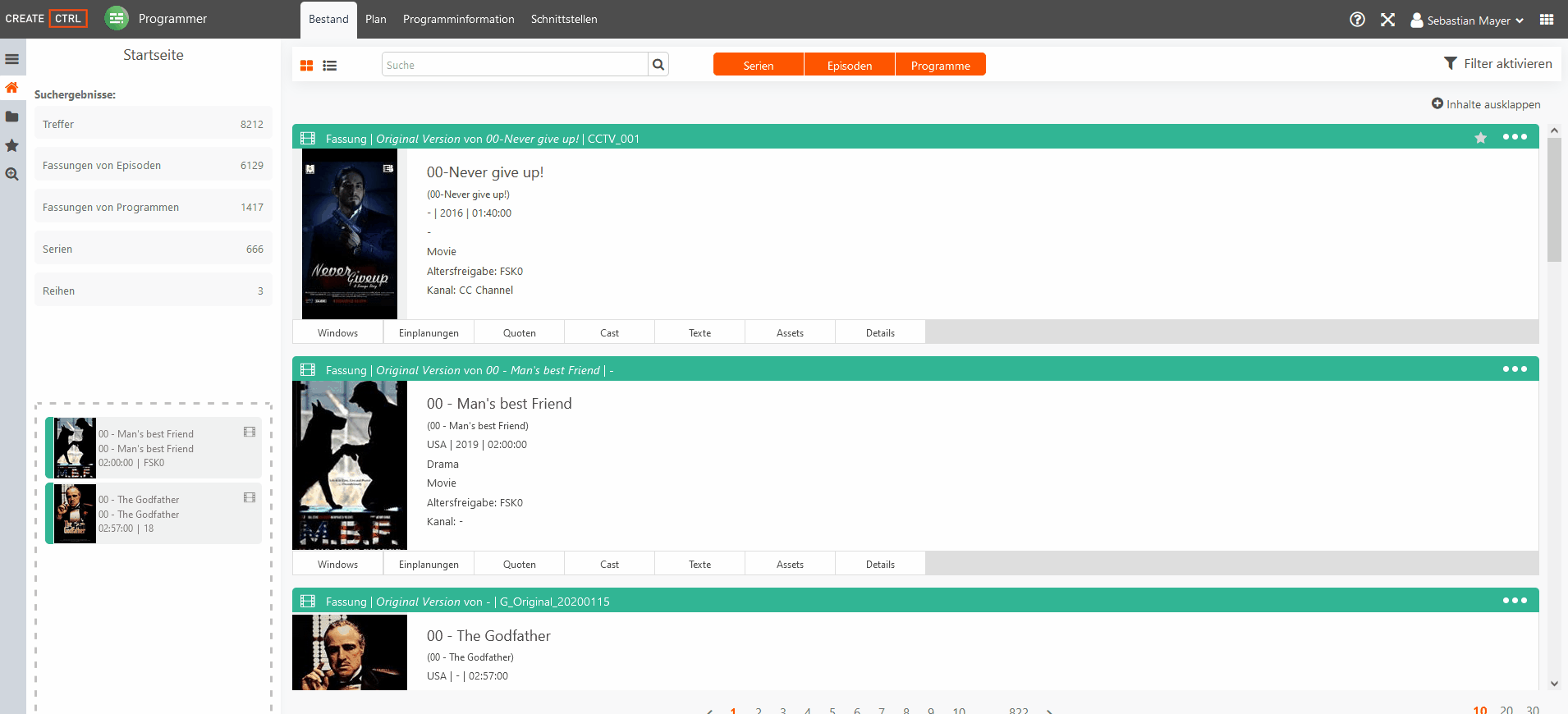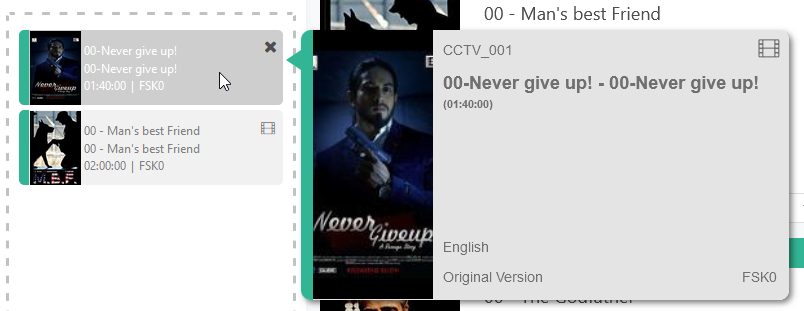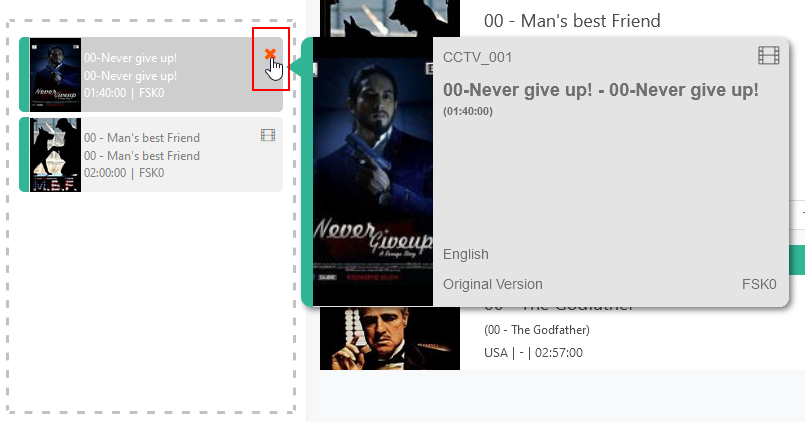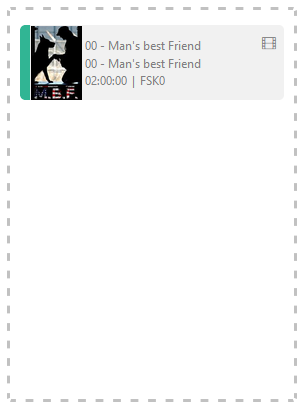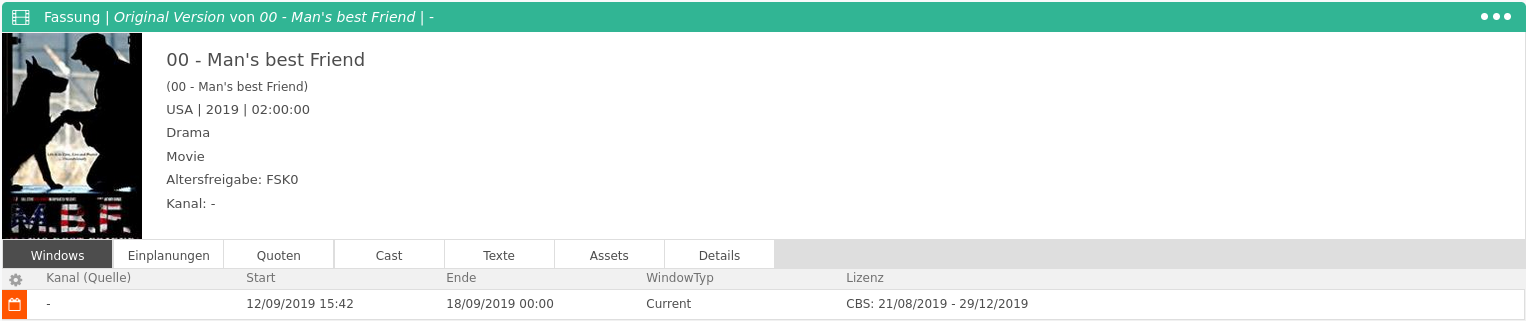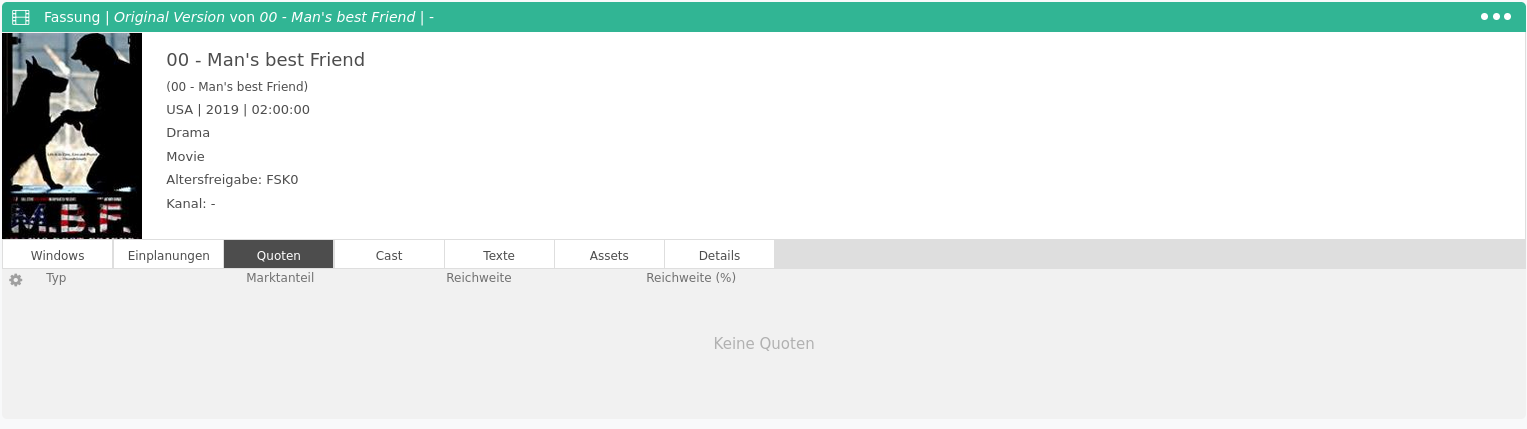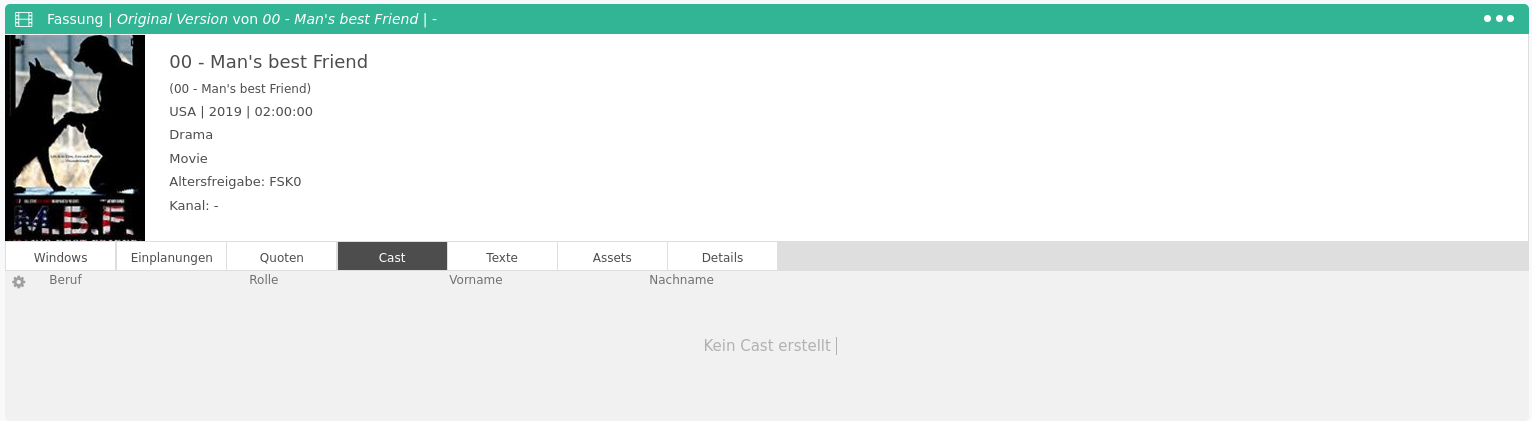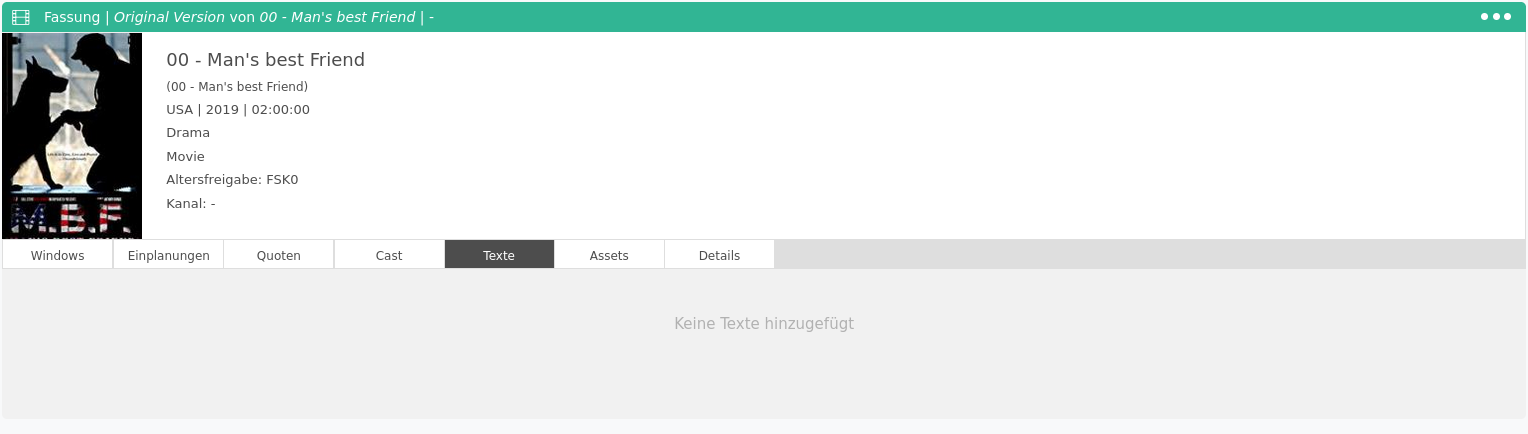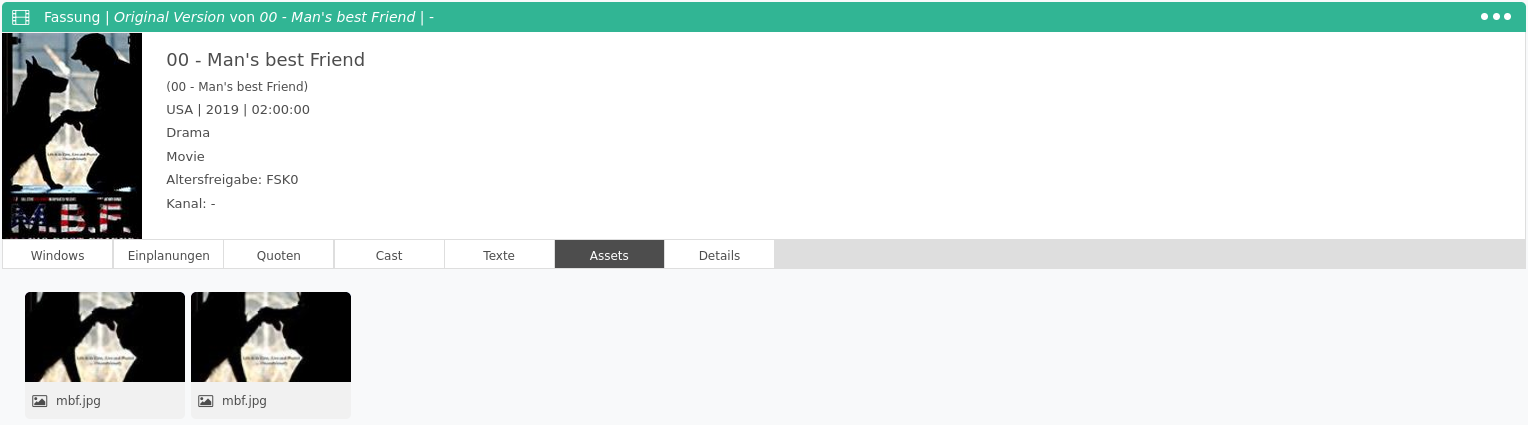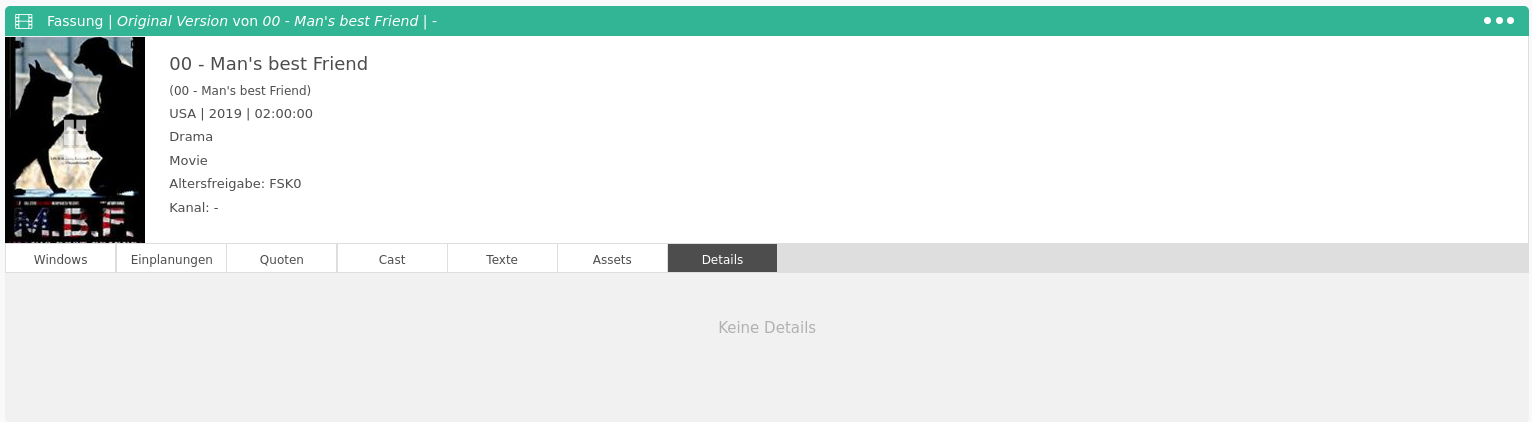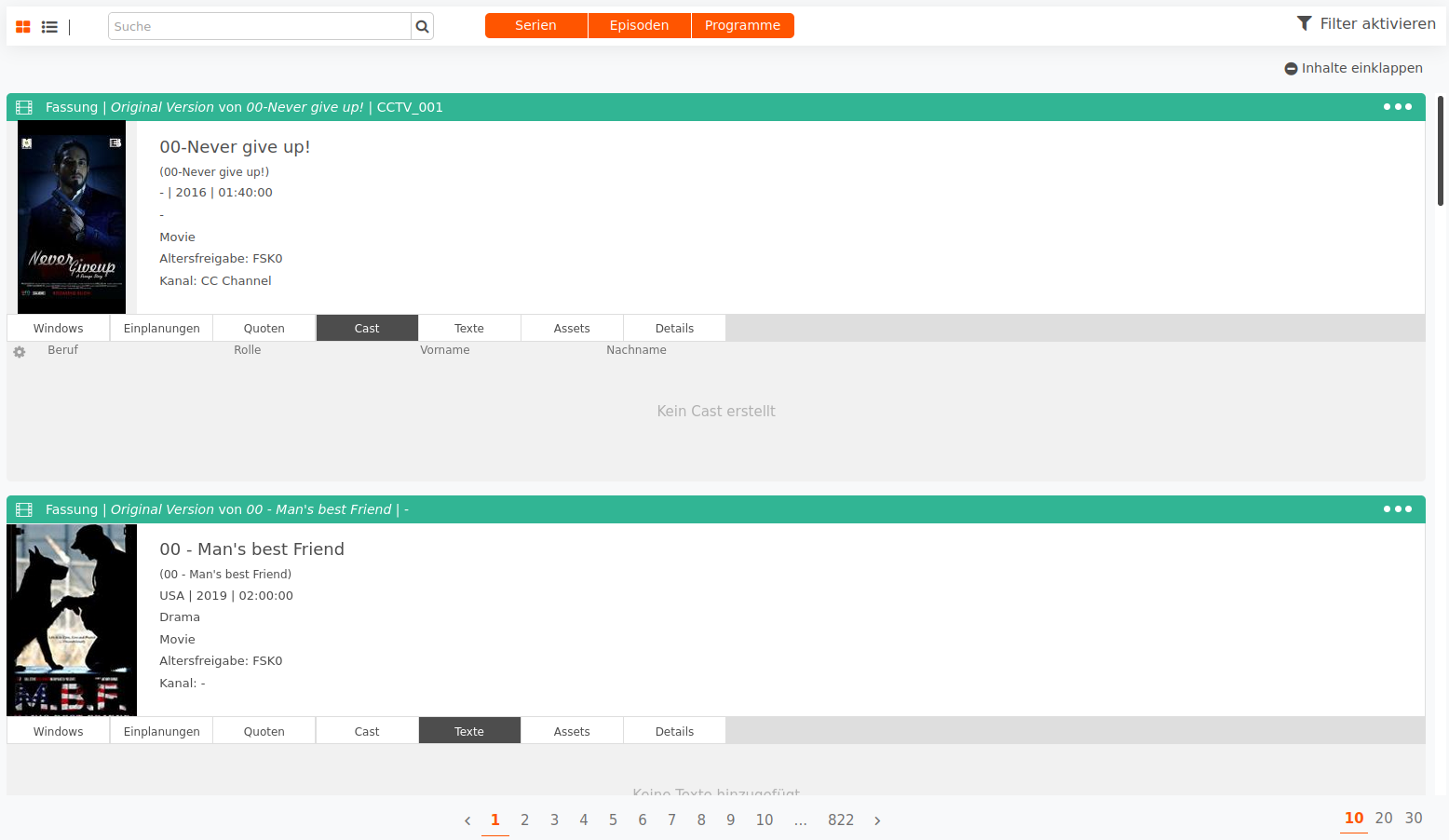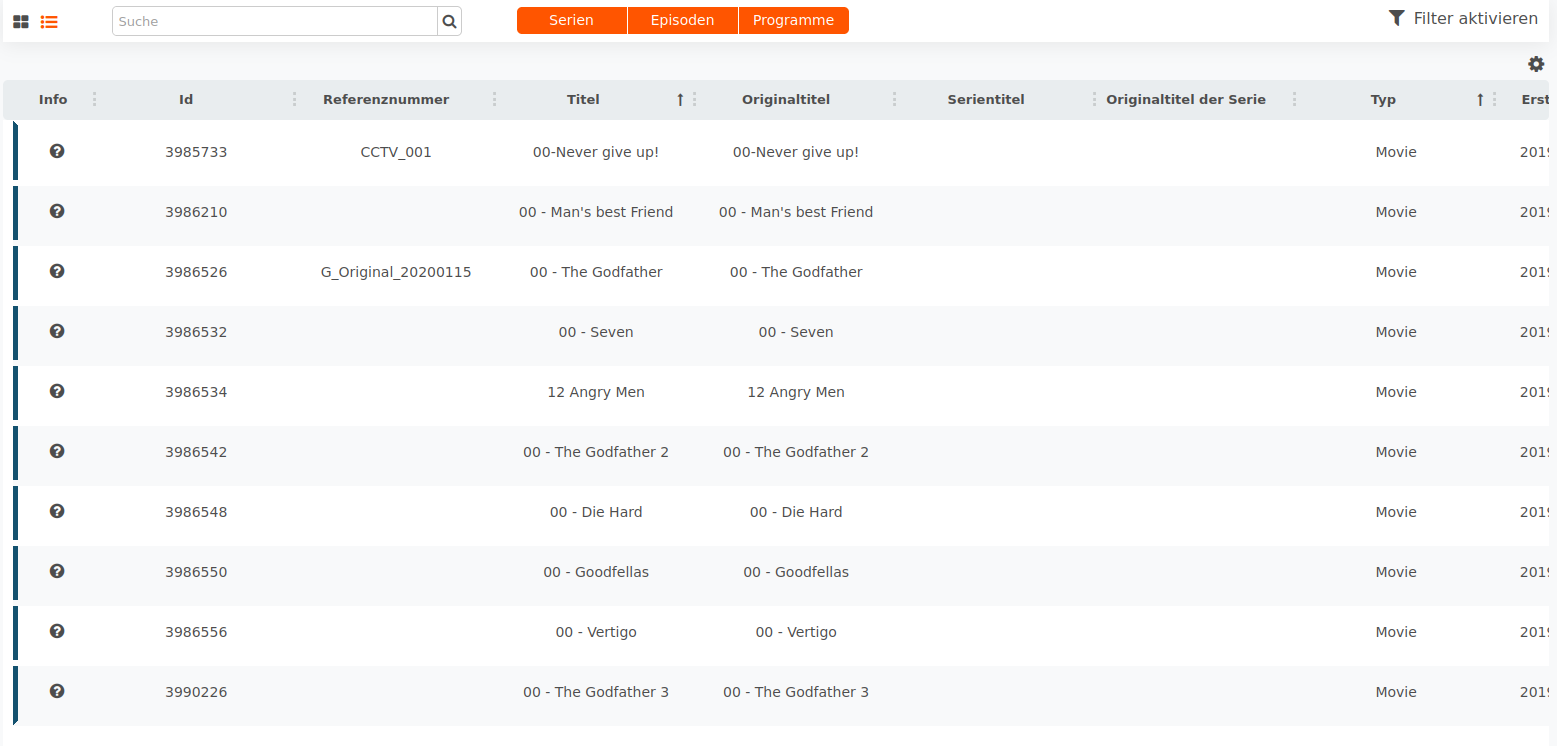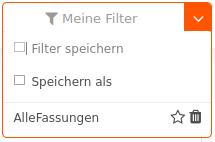Bestand
Überblick
Seitenmenü
Ergebnisbereich
Fassungen setzen sich zusammen aus einem
- Contenttyp | Fassungstyp Titel | Referenznummer
- ein Coverbild
- und Programminformationen z.B. Herstellungsjahr, Dauer, die Altersfreigabe und dem zugehörigen Kanal.
- Optionsmenü
- Detailinformationen
Such- und Filterzeile
Überblick
Ergebnisdarstellung Titelansicht/Listenansicht
- Suchbegriff
Suchkategorien
Filter